Cov siv Is Taws Nem hauv Internet tau ntsib nrog hom kab mob no uas thaiv cov desktop, sau ntau cov duab lossis cov ntawv sau rau ntawm nws. Hauv qhov no, ntau lub khoos phis tawj tsis muaj.
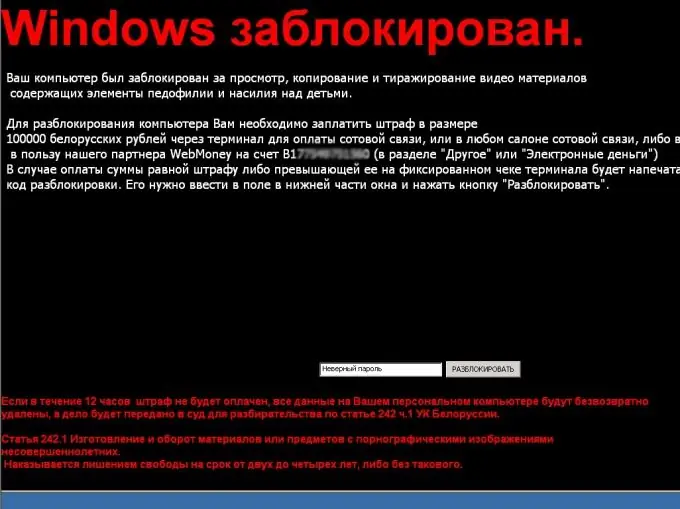
Tsim nyog
khoos phis tawj
Cov Lus Qhia
Kauj ruam 1
Rov qab kho koj lub khoos phis tawm rau hauv kev nyab xeeb kom thiaj li tshem tawm qhov tsis zoo ntawm lub desktop, kom ua li no, ua ntej yuav thauj khoom ntawm OS, nias lub F8 yuam, xaiv kev nyab xeeb los ntawm cov kev xaiv muaj. Nyem rau "Pib" khawm, xaiv qhov "Run" hais kom ua, ntaus qhov hais kom ua Msconfig, nyem "OK", lub qhov rai yuav tshwm sim, xaiv cov khoom "Autostart" hauv nws, saib rau qhov program uas muaj npe txawv hauv cov npe thiab uncheck lub thawv nyob ib sab. Nyem "Thov" thiab rov qab kho koj lub computer.
Kauj ruam 2
Rub tawm thiab nruab Txheej Txheem Txheej Txheem Explorer (soft.softodrom.ru/ap/Process-Explorer), ntxiv rau qhov program luv rau kev pib thaum pib, yog hais tias hom qub dhau los tsis pab ua kom tshem cov spam ntawm lub desktop.
Kauj ruam 3
Rov qab pib dua li qub, nyem rau ntawm Txheej Txheem Explorer tab nyob rau hauv lub luag haujlwm, nyem rau ntawm kab lus txib thiab muab tso rau qhov chaw koj tuaj yeem pom nws ntawm lub vijtsam, xaiv Xaiv lub khawm, xaiv Nrho rau Saum. Tam sim no qhov kev pab cuam lub qhov rais yog nyob rau sab saum toj ntawm lub spam lub qhov rais. Nyem lub Findo Qhov rai txheej txheem hais kom ua nyob rau hauv qhov kev pab cuam lub qhov rais thiab taw tes tus cursor mus rau lub spam qhov rais. Qhov program yuav qhia npe cov txheej txheem. Hover dua nws thiab sau koj tus kheej txoj kev mus rau cov ntaub ntawv uas yog qhov chaw ntawm txheej txheem.
Kauj ruam 4
Txoj cai nyem rau ntawm tus txheej txheem thiab xaiv tua tus txheej txheem tua tsob ntoo hais kom ua. Tom ntej no, mus rau cov ntaub ntawv nplaub tshev thiab tshem tawm tag nrho cov ntaub ntawv los ntawm muaj, khoob cov thoob khib nyiab tuaj yeem ua kom tiav lub desktop ntawm spam.
Kauj ruam 5
Mus rau hauv lub npe sau npe, rau qhov no hauv cov ntawv qhia zaub mov tseem ceeb, xaiv "Run Command", hauv lub qhov rai nkag mus rau Regedit, nyem OK. Tshawb nrog Ctrl + F8, sau cov txheej txheem npe hauv tshawb nrhiav, thiab rho tawm txhua qhov tseem ceeb pom.
Kauj Ruam 6
Rub tawm ntawm lub xaib https://www.freedrweb.com/cureit/?lng=ru Kho cov khoom siv hluav taws xob kom zoo, rov pib kho koj lub khoos phis tawm rau hauv kev nyab xeeb, khiav cov nqi hluav taws xob no thiab ua cov kab ke ntsuas tag nrho, tshem txhua tus kab mob pom.







